电脑如何屏幕录制?三种录屏方法,掌握好了!
“想给游戏操作录个‘高光时刻’,却发现电脑连个‘拍摄键’都没有?”——这种抓狂感,是不是像极了想拍合照却找不到相机?那么,电脑如何屏幕录制?今天这篇录屏指南,不管你是 Win 系统还是 Mac 系统,不管是录网课、录游戏还是录办公演示,几种录屏方法都能帮助到你。
电脑录屏方法一:Xbox Game Bar(免费有局限)电脑如何屏幕录制?如果你是Windows 10或更新版本的用户,你的电脑就会自带了一个非常好用的录屏工具——Xbox Game Bar。这个工具不仅仅是游戏玩家的福音,也适合所有需要录屏的用户。
如何启用Xbox Game Bar:
1、打开设置:点击屏幕左下角的开始按钮,然后选择“设置”。
2、进入游戏选项:在设置菜单中,找到“游戏”选项,并点击进入。
3、启用Xbox Game Bar:在游戏选项卡下,找到“Xbox Game Bar”并开启。
如何使用Xbox Game Bar录屏:
1、启动Xbox Game Bar:按下 Win + G 键打开Xbox Game Bar界面。你会看到一个弹出的工具栏,包含了各种功能选项。
2、开始录制:点击工具栏中的“录制”按钮(圆形按钮),或者直接按 Win + Alt + R 开始录屏。
3、停止录制:录制完毕后,点击工具栏上的停止按钮,或者按 Win + Alt + R 停止录制。
这个方法适合录制简单的屏幕活动,比如教程、演示或游戏,十分便捷。但需要特别注意的是,Xbox Game Bar的录制功能默认并不支持录制桌面,因此你只能录制支持的应用窗口。
电脑录屏方法二:第三方录屏软件(灵活更简单)对于更复杂的需求,比如高清录制或者需要更多自定义功能的用户,第三方录屏软件是一个不错的选择。市面上有许多优秀的录屏软件,其中很受欢迎的就有这款易我录屏助手(EaseUS RecExperts),它是一款轻量级的录屏软件,不仅同时支持Windows和Mac系统,而且还能够为你提供更多录屏功能,比如局部录屏、录摄像头、给录屏视频添加水印、制作GIF甚至是简单剪辑一下录制的视频。
以下,是这款软件关于电脑如何屏幕录制的图文操作步骤:
步骤一:在易我科技官网上下载并安装易我录屏助手,打开安装好的易我录屏助手。
录屏助手1步骤二:选择录制类型,【全屏】、【区域】、【音频】或【摄像头】。
录屏助手2步骤三:根据录制要求选择声音类型,【系统声音】、【麦克风】、【系统声音和麦克风】或【不录声音】,点击【选项】,可以分别调节系统和麦克风的音量大小。
录屏助手3步骤四:点击【REC】开始录制。
录屏助手4电脑录屏方法三:PowerPoint内置功能(适合演示类)1、打开PowerPoint,点击“插入”选项卡,选择“屏幕录制”。
2、调整录制区域(全屏或自定义),勾选“音频”和“指针”。
3、点击“录制”,演示完PPT后按Win + Shift + Q结束。
4、视频会插入到PPT中,右键选择“另存为媒体”即可导出MP4。
全文小结看到这里,你是不是觉得电脑如何屏幕录制,其实一点都不难?不管是 Windows 还是 Mac,不管是免费工具还是专业软件,都能找到适合自己的方法哦!